Cara dan Panduan Membuat Gambar Gif di iPhone
Kamu bosan pakai Snapchat? Mungkin ini saatnya kamu beralih ke Giphy Cam. Ya, aplikasi ini merupakan `anak` dari Giphy, situs GIF terbesar di internet. Aplikasi yang hanya kompatibel dengan perangkat iOS ini dijamin bikin kamu nggak mati gaya karena kamu bisa ciptakan gambar bergerak dengan objek-objek unik dan lucu! Cara penggunaannya pun sangat mudah dan cepat. Hanya dalam hitungan detik, simsalabim! Kamu langsung dapat menciptakan gambar bergerak berformat GIF dan bisa membaginya ke teman-teman. Yuk, langsung saja lihat bagaimana cara membuatnya!
Baca Juga :
Inilah iPhone Tercanggih Saat ini, Iphone X
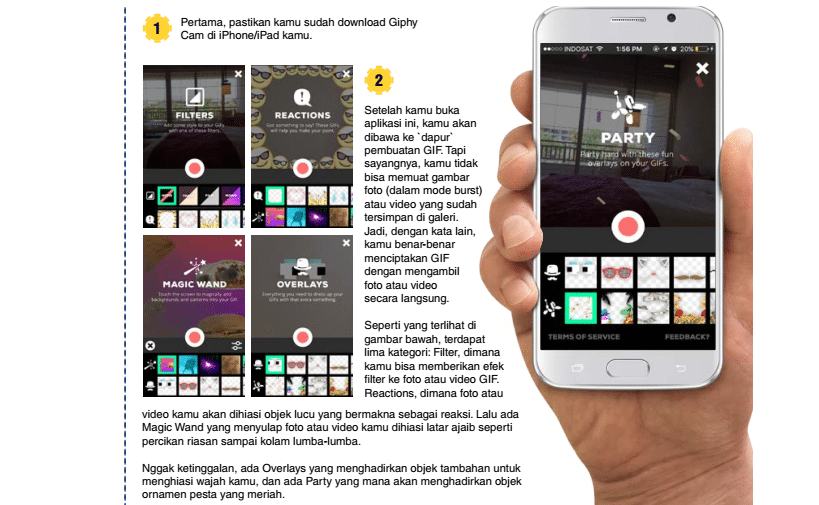
- Pertama, pastikan kamu sudah download Giphy Cam di iPhone/iPad kamu.
- Setelah kamu buka aplikasi ini, kamu akan dibawa ke `dapur` pembuatan GIF. Tapi sayangnya, kamu tidak bisa memuat gambar foto (dalam mode burst) atau video yang sudah tersimpan di galeri. Jadi, dengan kata lain, kamu benar-benar menciptakan GIF dengan mengambil foto atau video secara langsung. Seperti yang terlihat di gambar bawah, terdapat lima kategori: Filter, dimana kamu bisa memberikan efek flter ke foto atau video GIF. Reactions, dimana foto atau video kamu akan dihiasi objek lucu yang bermakna sebagai reaksi. Lalu ada Magic Wand yang menyulap foto atau video kamu dihiasi latar ajaib seperti percikan riasan sampai kolam lumba-lumba. Nggak ketinggalan, ada Overlays yang menghadirkan objek tambahan untuk menghiasi wajah kamu, dan ada Party yang mana akan menghadirkan objek ornamen pesta yang meriah.
- Jika ingin mengambil foto, kamu tinggal tap sekali saja tombol shutter pink yang berada di tengah layar. Oh ya, kamu juga bisa memotret dari dua jenis kamera smartphone, depan dan belakang di aplikasi ini. Bila ingin merekam video GIF, kamu hanya cukup men-tap sekali tombol shutter dan menahannya sampai waktu durasi perekaman habis. Kalau kamu ingin menaruh ornamen unik yang ada di kelima kategori tersebut, pastikan kamu memilihnya sebelum men-tap tombol shutter.
- Selamat! Foto atau video GIF kamu telah berhasil diciptakan. Kamu bisa menyimpannya dengan memilih pilihan Save atau juga bisa membagikannya ke jejaring sosial Instagram, Facebook Messenger, Twitter, SMS atau Email.
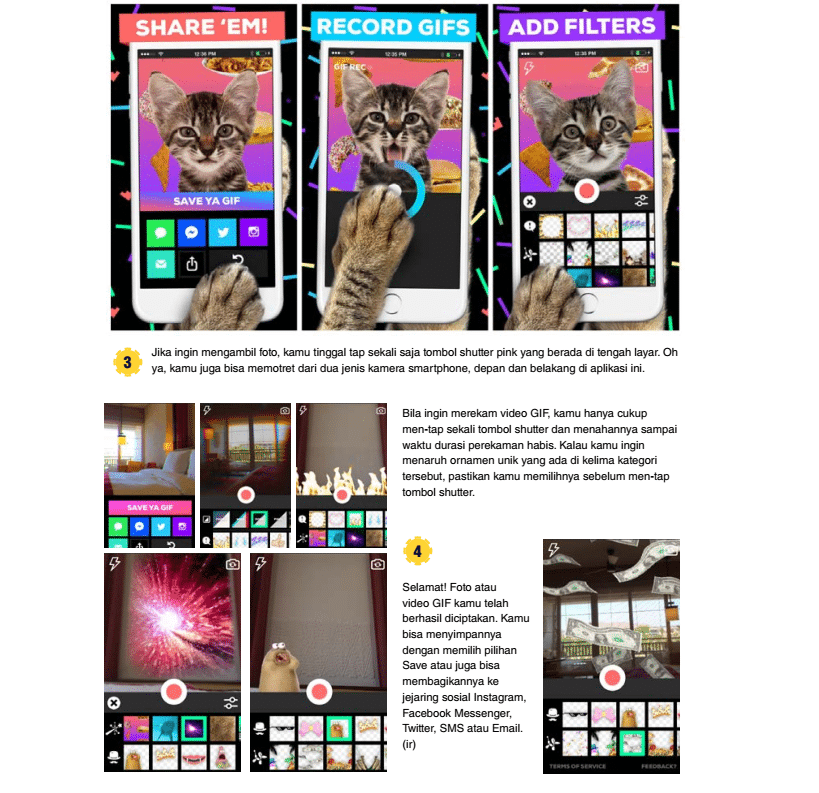
- Yandex Cina, Review Film China Bokeh dari Yandex 2025 - February 22, 2025
- Yandex Korea Anak SMP Viral 2025 - February 21, 2025
- Yandex Jepang 2024, Inilah Film Bikep Jepang Romantis Terbaik Update 2025 - February 21, 2025





